Путешествуя по бескрайним просторам интернета, мы находим много полезной информации. Иногда хочется сохранить инструкцию или рецепт у себя на компьютере, чтобы его можно было распечатать на бумаге. Многие начинающие пользователи задаются вопросом: «Как сохранить страницу с интернета на компьютер?»
Сохранение текстовой информации с сайта
Рассмотрим один из способов сохранения текстовой информации с любого сайта на ваш компьютер.
Самый простой вариант:
- выделить нужный фрагмент текста;
- скопировать его;
- вставить в текстовый редактор (например, Microsoft Word или Libreoffice Writer);
- сохранить текстовый документ.
Рассмотрим каждый пункт более подробно.
1. Выделить нужный фрагмент текста
Выделение осуществляется мышью, следующим образом: помещаем указатель мыши в начало выделяемого фрагмента. Нажимаем левую кнопку мыши и удерживая ее двигаем курсор по тексту. Текст начнет выделяться. Отпускаем левую кнопку мыши после выделения нужного участка. Если выделение не получилось, повторите его заново.
Как сохранить документ в ворде
2. Скопировать выделенный фрагмент
Для копирования нужно кликнуть правой кнопкой мыши на выделенном фрагменте, чтобы вызвать контекстное меню. Теперь из этого меню кликаем левой кнопкой по команде Копировать. На экране вы ничего не заметите, но выделенный текст и картинки скопируются в память вашего компьютера (буфер обмена).
3. Вставить в текстовый редактор.
Чтобы вставить в текстовый редактор, его нужно сначала запустить. В системе Windows есть редактор WordPad, который мы будем использовать для сохранения текстового документа. Запускаем его из меню Пуск -> Все программы -> Стандартные -> WordPad. После запуска появиться чистый белый лист, на него мы и вставим скопрированный текст.
Для этого указываем курсором мыши место вставки и кликаем правой кнопкой. В контекстном меню выбираем пункт Вставить и кликаем левой кнопкой.
Все текст будет вставлен, если этого не произошло, значит вы неправильно выполнили шаг второй.
4. Сохраняем текстовый документ
После того как весь необходимый текст был скопирован, его нужно сохранить на вашем компьютере. Для этого в меню Файл выбираем команду Сохранить. Теперь необходимо указать имя нашего документа и место для его сохранения.
И нажать кнопку Сохранить
Простой способ
Чтобы сохранить страницу с интернета на компьютер и посмотреть её в оффлайн, в современных браузерах имеется специальная функция. Кликните на странице правой кнопкой мыши и в контекстном меню выберите команду Сохранить как..
Далее укажите место (папку) для сохранения. В типе файла поставьте Веб-страница полностью и жмите ОК.
Таким образом, в указанной папке будет сохранена страница и папка ( с тем же названием) с графическими элементами (картинками со страницы).
Как сохранить текст с защищенного сайта?
В сети можно встретить сайты с защитой от копирования информации и вышеописанный способ не действует. Что же делать в этом случае? Если вам нужна только текстовая информация, то сохраняем страницу как тестовый файл с расширением TXT. И потом просматриваем ее с помощью Блокнота. А точнее сделаем так. В меню браузера Файл выбираем команду Сохранить как
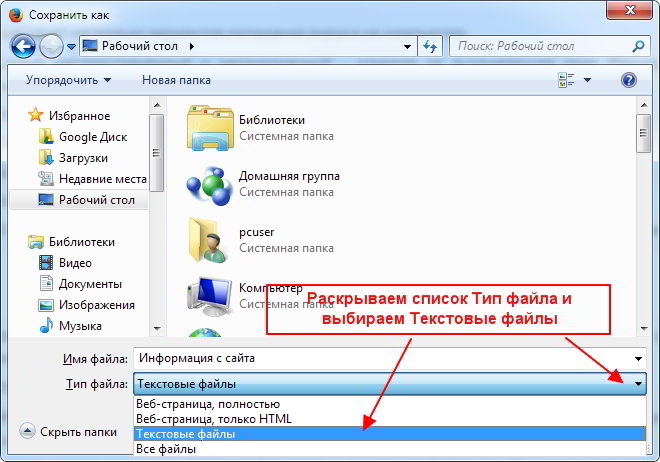

Улыбнитесь
У обычной компьютерной мыши две клавиши. Одна под указательный палец, другая под средний. Если вы путаетесь, на какую клавишу когда нажимать, запомните: Чтобы указать компьютеру, что ему надо делать, используйте указательный палец. Чтобы показать ему, что вы умнее и знаете, что он от вас что-то скрывает, используйте средний.
Друзья, если информация для вас была полезна, поделитесь ей в социальных сетях. Кнопки ниже. Пусть и ваши друзья будут в курсе.
С уважением, Сергей Фомин.
PS: Интересные факты о печати книг в современной типографии
ОЧЕНЬ ВАЖНО! Оцени лайком или дизлайком статью!
5 37 832 views
Вам также может быть интересно

Работаем в Интернет 8 115 views
Что такое Яндекс Диск и зачем он нужен? Яндекс Диск — это облачное хранилище,
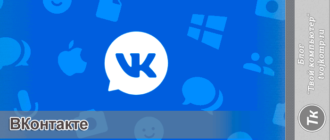
Работаем в Интернет 5 771 views
Вход через браузер компьютера Для того, чтобы зайти в ВКонтакте, нужно выполнить следующие действия:

Работаем в Интернет 9 4 719 views
Pro100tak.com интуитивно-понятный онлайн конструктор открыток. В нем можно создать открытку со своим фото, со

Работаем в Интернет 9 148 004 views
Приветствую, друзья! Недавно озаботился таким вопросом – как проверить фото на совпадение в интернете?
Источник: tvojkomp.ru
Как сохранить текстовый документ ?
Перед окончанием сеанса работы с Word созданный или отредактированный вами текстовый документ необходимо сохранить на жестком диске или на дискете, поскольку в противном случае все внесенные вами в текст изменения будут утеряны. Также данные можно сохранять и на сервере.

При первом сохранении нового документа программа попросит вас указать, где именно и под каким именем следует сохранить созданный вами файл. Окно Сохранение документа по своему внешнему виду в целом схоже с окном Открытие документа (см. рис. 4.2), поэтому приводить здесь его изображение не имеет смысла: принципы работы с обоими окнами практически идентичны.
Чтобы вызвать на экран окно Сохранение документа, щелкните мышью на кнопке Сохранить с изображением дискеты в стандартной инструментальной панели Word либо откройте щелчком мыши меню Файл в командной панели программы и выберите в нем пункт Сохранить. Следует помнить, что после первого сохранения, когда вы уже указали место расположения и имя документа (либо если вы работаете не с вновь созданным документом Word, а изменяете уже существующий) программа автоматически сохраняет его на диск под старым именем, записывая в существующий файл все внесенные вами исправления. Если вам необходимо сохранить текущий документ в другой папке или под другим именем (например, чтобы сберечь первоначальный, неисправленный вариант), откройте в командной панели меню Файл и выберите в нем пункт Сохранить как.
Источник: pomogu-vsem.ru
Как сохранять документы Pages в формате Word (docx) на Mac, iPhone, iPad или Windows

Как сохранять файлы Pages в формате Word (doc, docx) на Mac
1. Запускаем Pages, открываем искомый документ, который необходимо сохранить в файл для Word.
2. Кликаем по меню «Файл» на верхней панели, затем выбираем «Экспортировать в», а в открывшемся подменю ищем тот самый «Word».

3. Pages откроет еще одно окошко. Нажмите Далее.

4. Финальный шаг – осталось придумать, как будет называться новый файл, набрать искомую комбинацию и нажать кнопку «Экспортировать».

Как сохранять файлы Pages в формате Word (docx) на iPhone или iPad
1. Запустите приложение Pages на iPhone или iPad (ссылка на скачивание)
2. Откройте документ и нажмите на кнопку с тремя точками в правом верхнем углу.
3. Выберите раздел «Экспорт».

4. На появившемся экране выберите формат Word (или другой, если необходимо).
5. Откроется меню «Поделиться», в котором необходимо выбрать способ передачи полученного файла.

Как сохранять файлы Pages в формате Word (docx) на Windows
1. Откройте любой браузер и перейдите на сайт icloud.com.
2. Введите учетные данные Apple ID.

3. Откройте web-приложение Pages.

4. Выберите документ.

5. Перейдите в параметры документа (значок с тремя точками).

6. В выпадающем меню выберите «Send a Copy».

7. Выберите необходимый формат. В нашем случае Word.

8. Начнется конвертация файла. После ее окончания, нажмите кнопку Email.

9. Откроется форма нового письма с прикрепленным файлом в формате Word. Укажите адрес в поле «Кому» и нажмите кнопку «Отправить».

О неприятном – злоупотребление специфическими символами в Pages, вроде тех же значков Emoji и прочего красивого, но «тяжеловесного» редактирования, существенно усложняет процедуру экспорта. Обмениваться с коллегами на ПК под управлением Windows лучше простыми, стандартизированными документами, благо, деловой стиль как раз и подразумевает использование таких.
Смотрите также:
- Как смотреть фото на iPhone и iPad в режиме слайд-шоу.
- Замена текста, или как набирать большие объемы текста на iPhone или iPad за секунду.
- Как очистить (удалить) кэш в Telegram на iPhone, iPad, Android, на компьютере Windows или Mac.
Мы в Telegram и YouTube, подписывайтесь!
Насколько публикация полезна?
Нажмите на звезду, чтобы оценить!
Средняя оценка 5 / 5. Количество оценок: 12
Оценок пока нет. Поставьте оценку первым.
Источник: yablyk.com